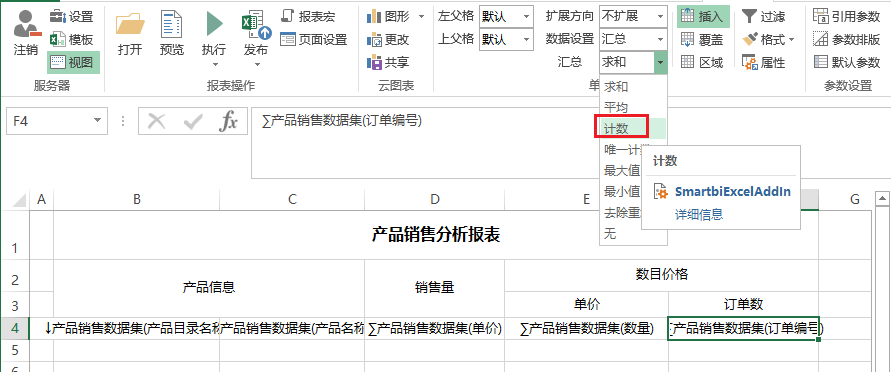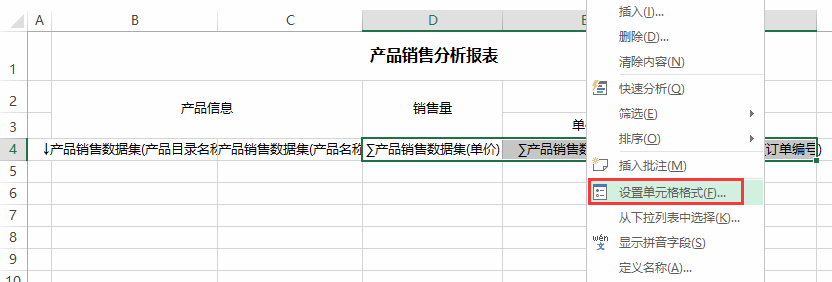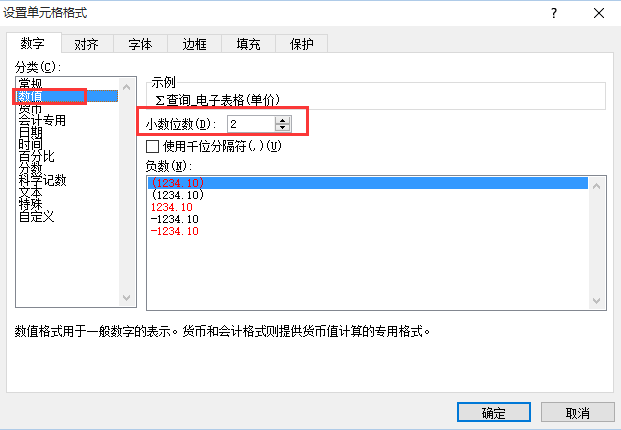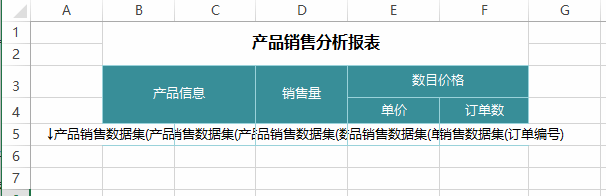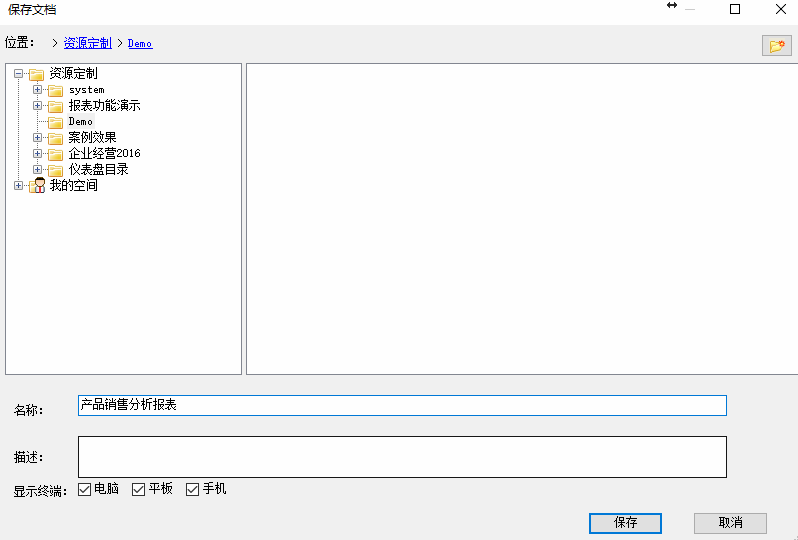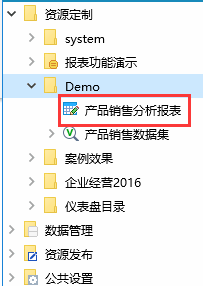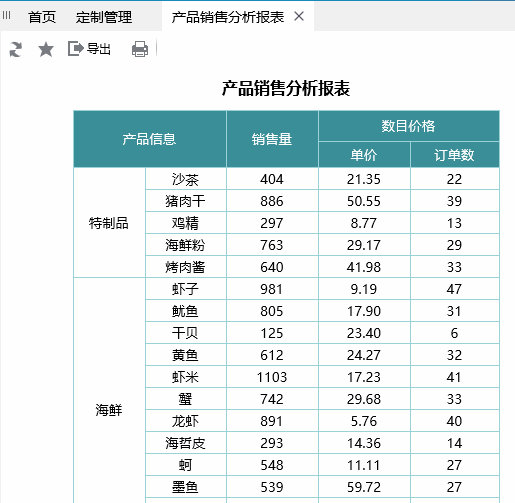...
选中"订单编号"字段所在的单元格F4。设置其扩展属性"不扩展",数据设置为"汇总",汇总方式为"计数"。如下图:
设置字段属性详细请参见:单元格属性 章节。
...
(4)设置单元格格式。
选中C5、C6、E5、E6单元格,右键选择 选中D4、E4、F4单元格,右键选择 设置单元格格式,如下图:
在弹出的对话框中选择数值类型,并设置小数位数为2。
(5)美化调整
依上步骤,设置D5、F5的格式为数值,小数位数设置为0。设置单元格的背景颜色、边框颜色、字体和行高列宽等细节。如下:
...
...
(6)发布电子表格。
通过发布把电子表格保存在产品资源目录树下。
点击工具栏上 发布 按钮,点 另发布 会弹出"保存文档"对话框, 根据需要选择保存路径和名称,保存此电子表格。
(8) 预览电子表格。
可以点击工具栏上 执行 按钮,预览数据,如下图:
预览数据界面:
(10)打开、浏览电子表格
在产品浏览器界面找到上面步骤定制保存的电子表格,双击打开电子表格,即可浏览数据。
(7)打开、浏览电子表格
可以直接在Excel中点击“预览”按钮浏览电子表格
也可以在浏览器中登录smartbi,在前一步骤中保存的目录下找到该电子表格,双击打开,进行浏览。
预览效果如下:
电子表格报表详细信息请参见:电子表格 章节。